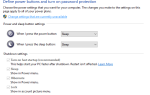Хотя вы можете выполнить множество настроек без него, опытные пользователи Windows знают, что изменение реестра может разблокировать многие новые функции в Windows. И хотя Реестр дает вам большой контроль над вашей системой, это не самая простая утилита для навигации.
Если вы часто редактируете Реестр, скорее всего, вы часто будете посещать похожие пути. С помощью бесплатной утилиты Registry Shortcuts вы можете быстро перейти к наиболее посещаемым разделам реестра.
Просто не забывайте быть осторожным в реестре, чтобы ничего не испортить.
Как создать ярлыки для ключей реестра в Windows
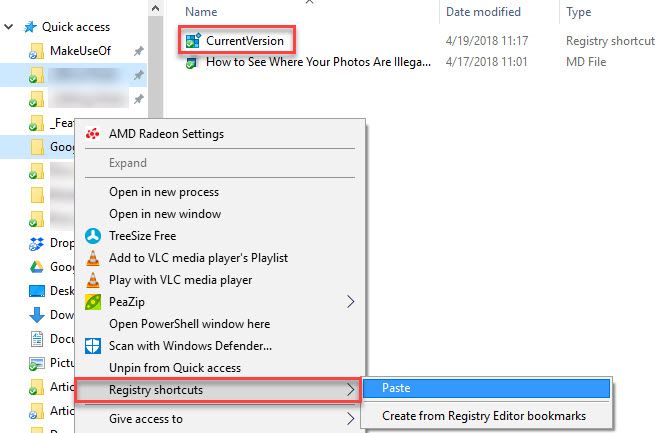
- Посетите домашнюю страницу ярлыков реестра. Под Скачать установщик, загрузите 64-битную или 32-битную версию в зависимости от вашей системы.
- Установите программу. Он не предлагает никаких опций или нежелательной ненужной информации, поэтому он должен быть готов в считанные секунды.
В отличие от большинства программ, Registry Shortcuts не имеет интерфейса, который вы можете открыть, выполнив поиск. Вместо этого он добавляет новую запись в контекстное меню в проводнике, которое появляется только при удержании сдвиг чтобы избежать беспорядка. - Откройте редактор реестра, набрав смерзаться в меню «Пуск».
- Найдите ключ, который хотите добавить в закладки.
- Нажмите правой кнопкой мыши на левой боковой панели и выберите Имя ключа копирования.
- Откройте окно проводника, затем удерживайте сдвиг и щелкните правой кнопкой мыши любую папку. Вы должны увидеть новый Ярлыки реестра запись.
- Наведите курсор мыши Ярлыки реестра, затем нажмите Вставить. Это добавит ключ, который вы скопировали, как новый ярлык внутри этой папки.
- Теперь вы можете переместить этот ярлык куда угодно и использовать его для быстрого доступа к вашим любимым ключам реестра.
Если вы выберете Создать из редактора реестра закладки вместо этого вы можете легко создавать ярлыки для клавиш, добавленных в Избранные меню в редакторе реестра.
Для получения дополнительной информации ознакомьтесь с лучшими инструментами для работы в реестре.
,


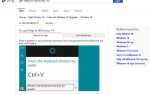
![Управляйте разделами жесткого диска как профессионал с помощью EaseUS Partition Master [Windows]](https://helpexe.ru/wp-content/cache/thumb/55/49f32a1adfa5f55_150x95.png)